チャレンジ!
D.2 映像DVDを作る: WinX DVD
ムービーメーカーやVideoPadで作り上げた動画ファイルを、DVDプレーヤーで再生できる形式でDVDに焼き付けます。MP4動画ファイルをDVDに書き込むだけではDVDプレーヤーで再生できません。ここでは、WinX DVD Authorというアプリを使用して映像DVDを作成します。
WinX DVD Authorは、DVDに複数の動画ファイルを書き込んで、それぞれの動画ファイルを選ぶためのメニューを簡単に作成できるアプリです。ここではメニューを作らず、プレーヤーに入れたらすぐに動画を再生するDVDを作成してみます。
Ⅰ.WinX DVD Authorをインストールする
Ⅱ.WinX DVD Authorの説明
Ⅲ.メニューなしのDVDを作成する

図1
(3)図2の①「+」をクリックして動画ファイルを読み込む
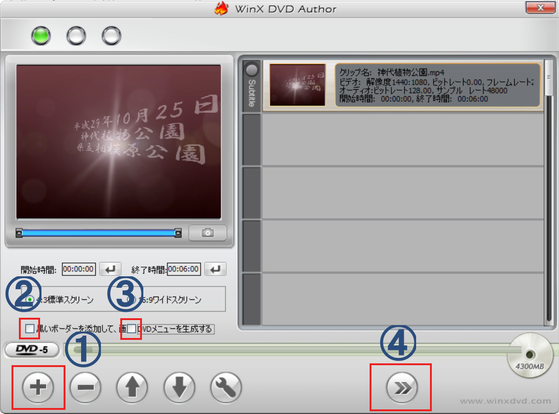
図2
(4)図2の②「黒いボーダーを添加して…」と
③「DVDメニューを生成する」のチェックを共に外す
(5)④「≫」をクリックする
DVD書き込み画面が開く
(6)図3が開く。DVDボリュームラベルは作成するDVDの
名称であり、書き込む動画にふさわしいものに変更できる。
(7)出力フォーマットのNTSCにチェックが入っていることを
確認する。
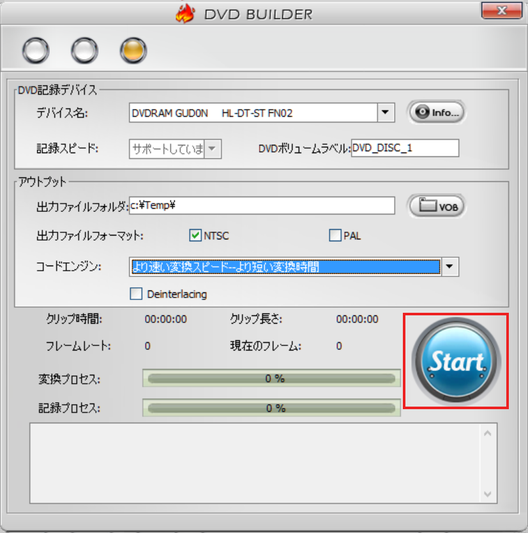
図3
上の画像に「出力ファイルフォルダ」があり、ここではc:¥Temp¥となっています。ここでの指定にビデオフォルダーやピクチャーフォルダーなどライブラリーを指定するとDVDへの書き込み中にエラーで中断することがあります。これは、フォルダーを指定する文字列に日本語を含むと文字化けするためと思えます。書込みがエラーになる場合は、「出力ファイルフォルダ」を上図の様に書換えてやってみましょう。
(8)図3の「Start」をクリックすると変換プロセスと
記録プロセスを続けて実行します。書き込みが終わるとDVDが排出されます。